相信大家都知道Win7系统有一个自动播放功能,这个功能的主要作用是,当我们向计算机中插入U盘、DVD或者光盘时,电脑就会进行自动播放,本来这个自动播放功能是很方便的,不过要是遇到带有病毒的文件就麻烦了,所以小编认为宁愿播放文件的时候麻烦一点,也不要让病毒有机可乘。那么,Win7系统如何关闭自动播放呢?我们一起往下看看。
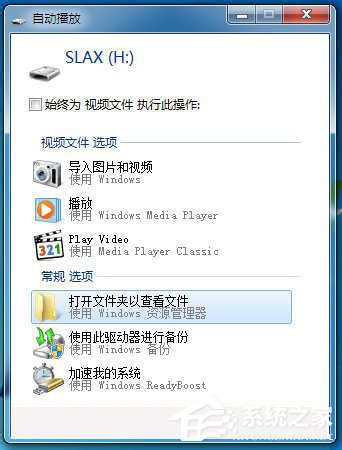
方法/步骤
1、开始 - 运行(输入gpedit.msc),点击确定或者回车;
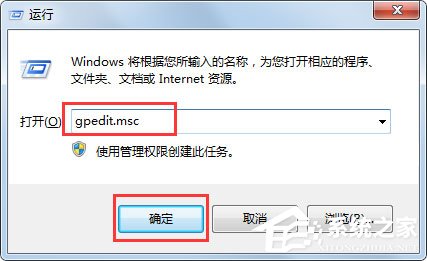
2、在弹出的“本地组策略编辑器”窗口中找到计算机配置;
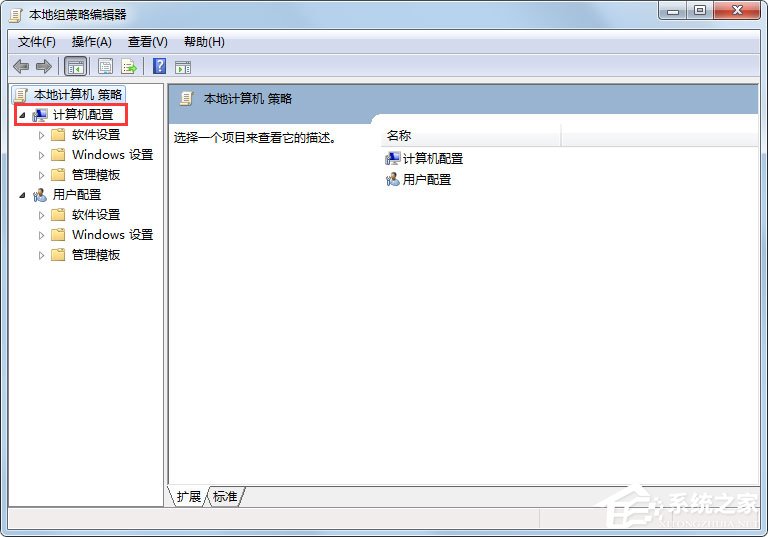
3、点击管理模板;
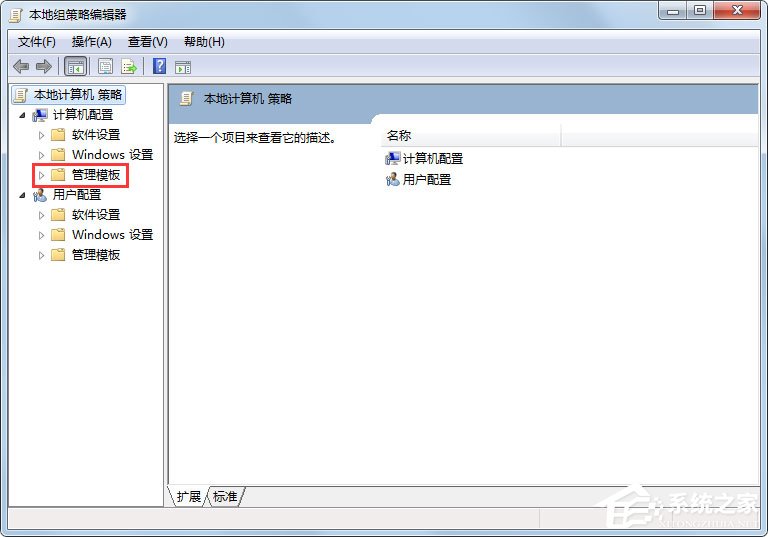
4、点击Windows组件;
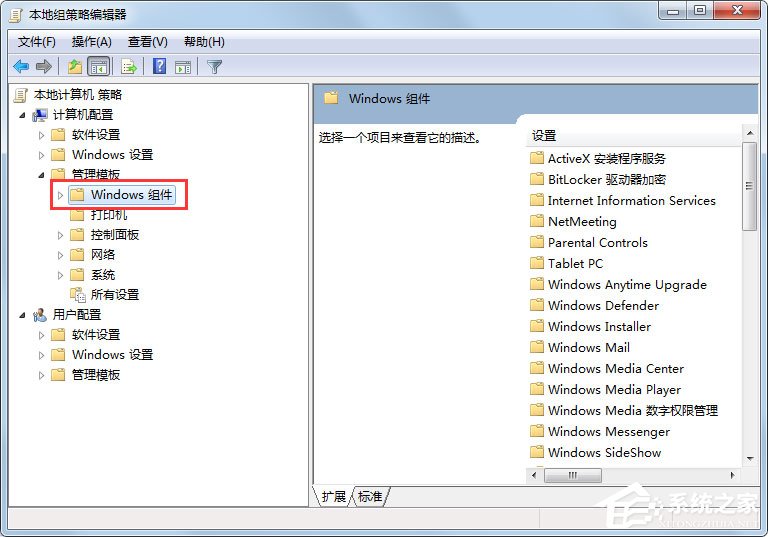
5、按住滑块往下拉,可以看到自动播放策略,双击它;
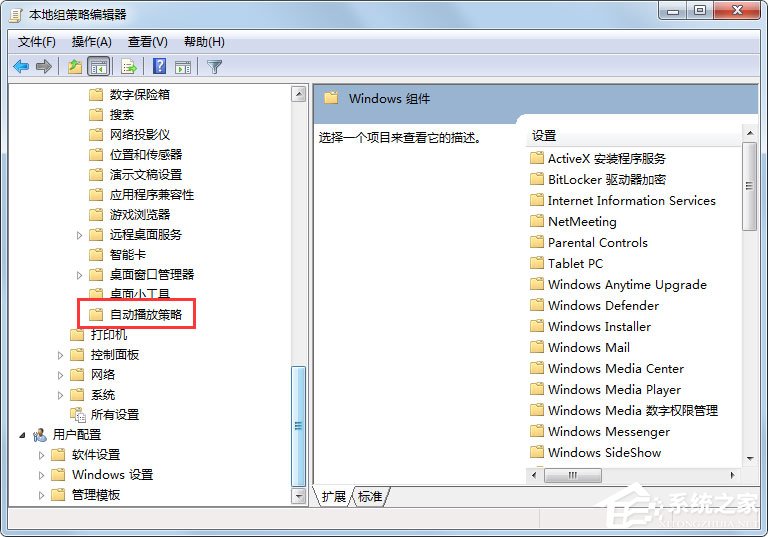
6、这时我们可以看到右侧有4项设置,第一项:关闭自动播放,我们双击关闭自动播放,在弹出的“关闭自动播放”窗口中,可以看到设置是“已禁用”,把它更改为:“已启用”,然后点击确定;
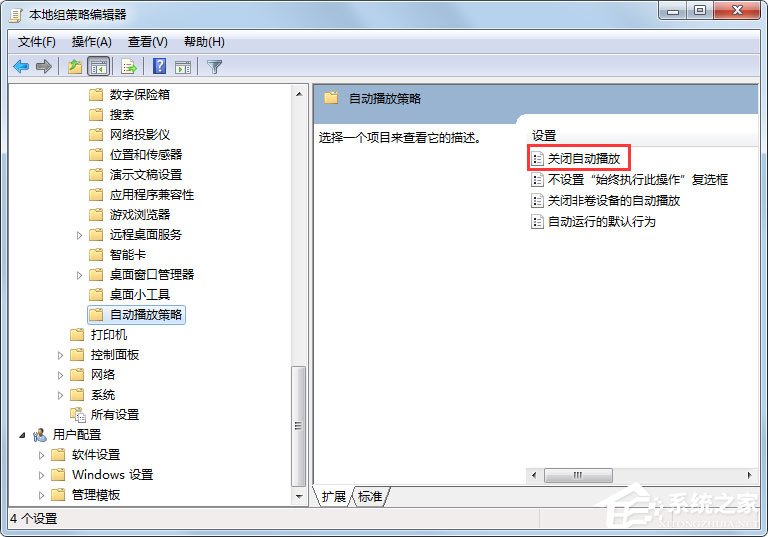
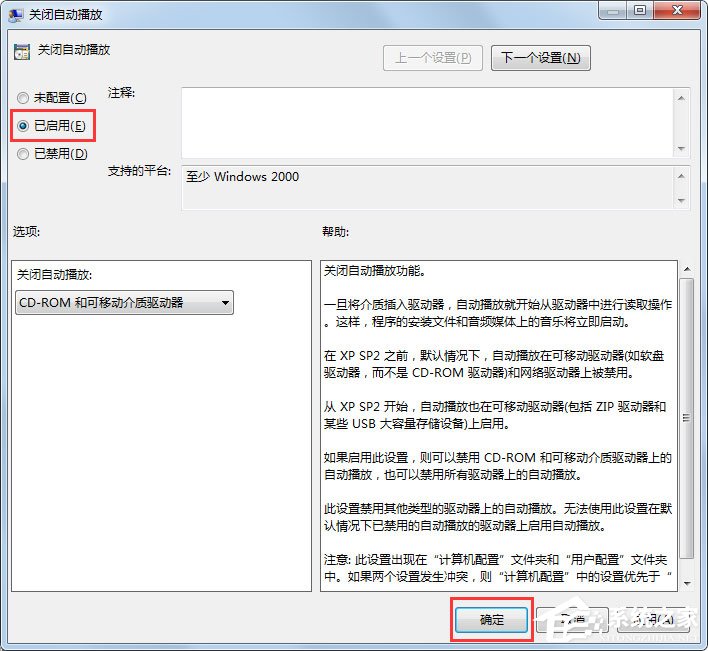
7、回到“本地组策略编辑器”窗口,再看看右侧中的三项:关闭非卷设备的自动播放,双击:关闭非卷设备的自动播放,也可以看到:设置是“已禁用”,现在就点击:“已启用”,然后再点击:确定;
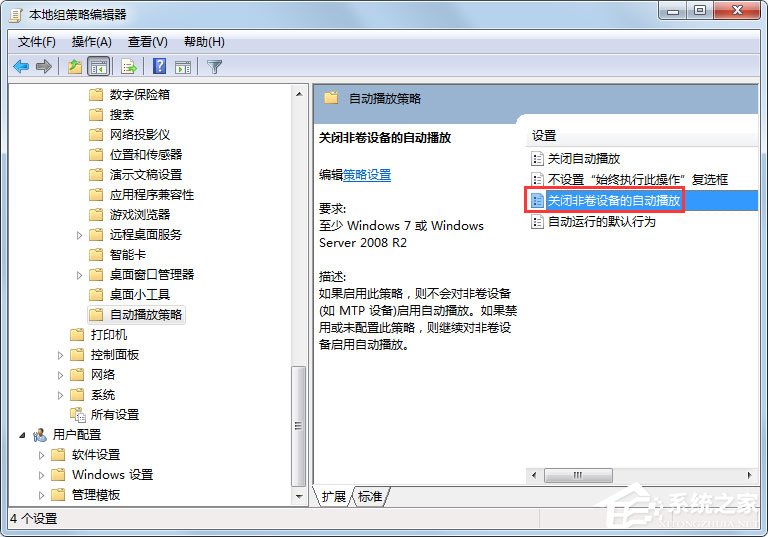
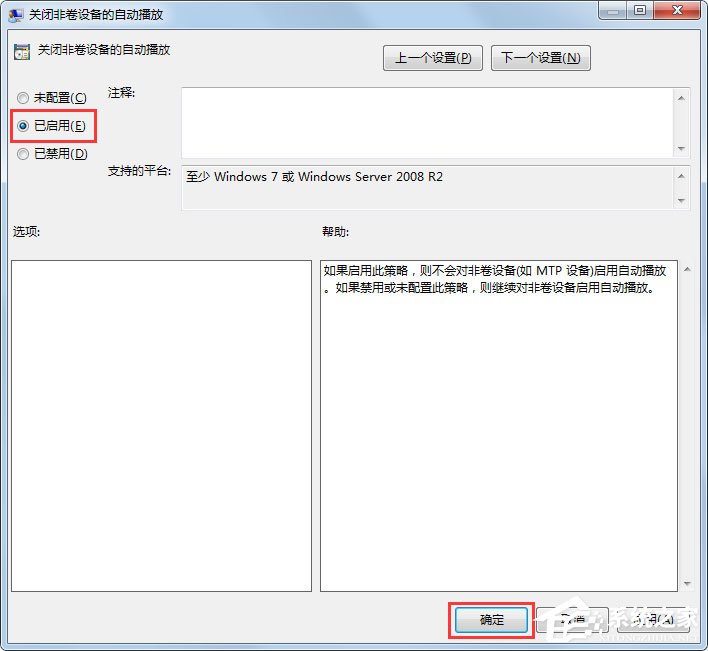
8、回到“本地组策略编辑器”窗口,再看看右侧中的第四项:自动运行的默认行为,双击:自动运行的默认行为,从说明中我们可以看出:该项可以设置为“已启用”也可以设置为:“已禁用”或者“未配置”;
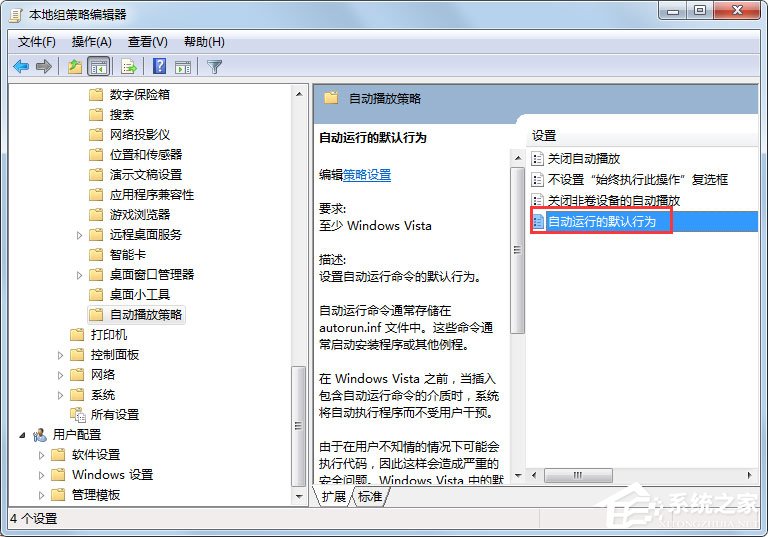
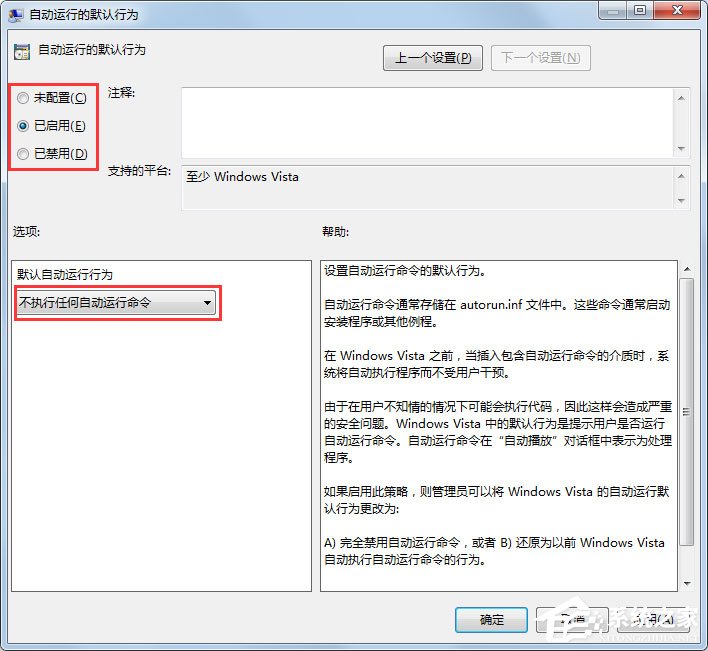
9 、至此,自动播放功能就关闭了。
以上就是Win7系统下关闭自动播放的具体方法,按照以上方法操作,自动播放功能就能成功关闭了,让电脑安全有保障。




 本文介绍如何在Win7系统中通过本地组策略编辑器来关闭自动播放功能,以提高电脑安全性,避免因自动播放携带病毒的文件而受到感染。
本文介绍如何在Win7系统中通过本地组策略编辑器来关闭自动播放功能,以提高电脑安全性,避免因自动播放携带病毒的文件而受到感染。
















 3873
3873

 被折叠的 条评论
为什么被折叠?
被折叠的 条评论
为什么被折叠?








